Hogyan kell használni a szinonimaszótár a Microsoft Word
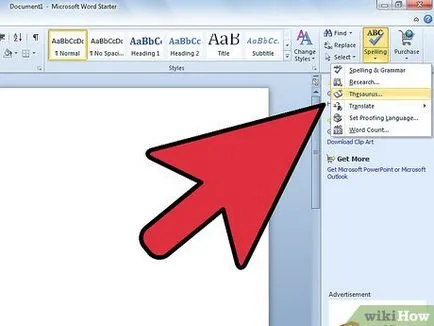
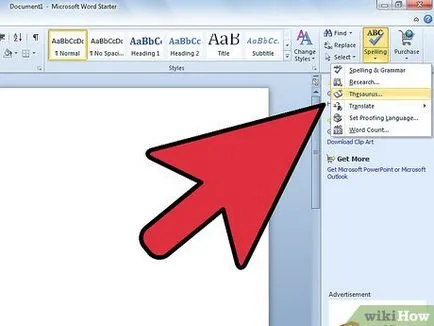
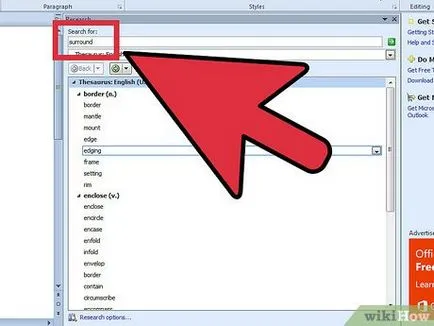
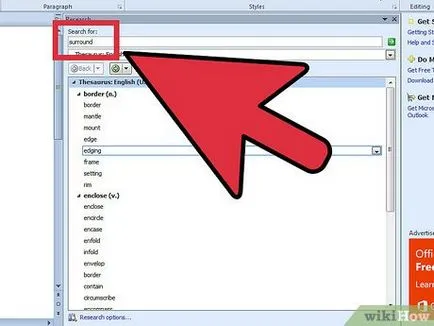
Jelöljön ki egy szót, szinonimája, amely meg akarja találni. Nyomja meg a «ALT» és igen, kattintson a szóra. A szinonimalistáját jelenik meg a panel, „Hivatkozások”.
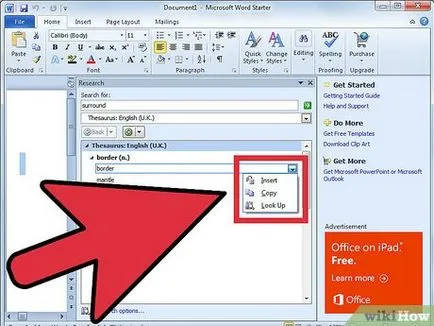
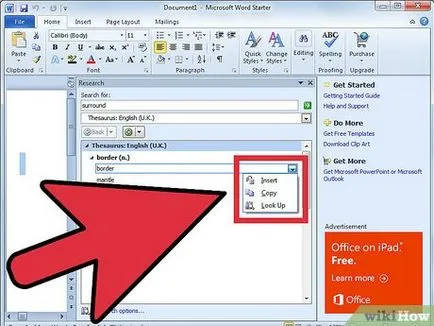
- Ha valaki szót vagy kifejezést nem jön az ízlése, találhat további szinonimák kattintva bármilyen szót a listában. Ahhoz, hogy visszatérjen az előző szavak listáját, kattintson a „Vissza” gomb található, amely felett a listán.